笔记本连热点怎么连接 笔记本连接手机热点设置
在现代社会中笔记本电脑已经成为我们日常生活中不可或缺的工具之一,在某些情况下,我们可能会遇到无法连接到WiFi网络的困扰。此时我们可以通过连接手机热点来解决这一问题。笔记本连接手机热点可以帮助我们实现随时随地上网的便利,同时也让我们在没有WiFi的情况下不至于被网络断开带来的困扰。接下来让我们一起来了解一下,笔记本如何连接到手机热点并进行设置。
笔记本连热点怎么连接?
安卓:
1. 打开手机,在手机桌面上找到“设置”功能并点击打开设置界面;

2. 在设置界面中找到“网络和连接”下方的“个人热点”并点击打开;
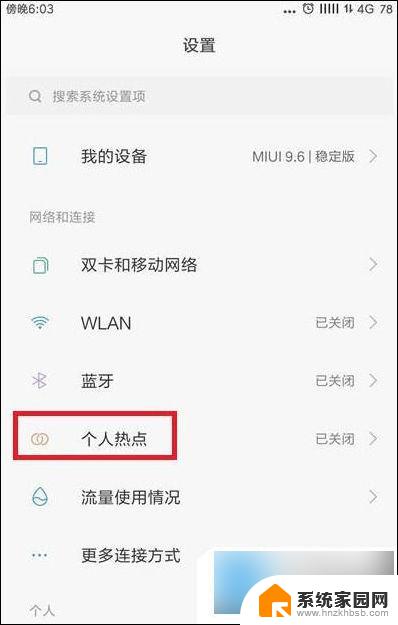
3. 进入到个人热点界面后找到“便携式WLAN热点”,把后方的开关给选择打开;
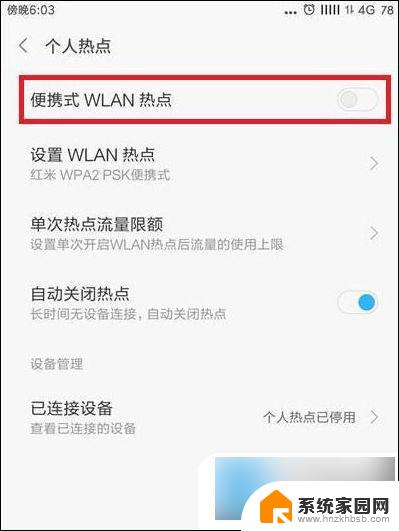
4. 接下来需要设置手机热点,点击“设置WLAN热点”;
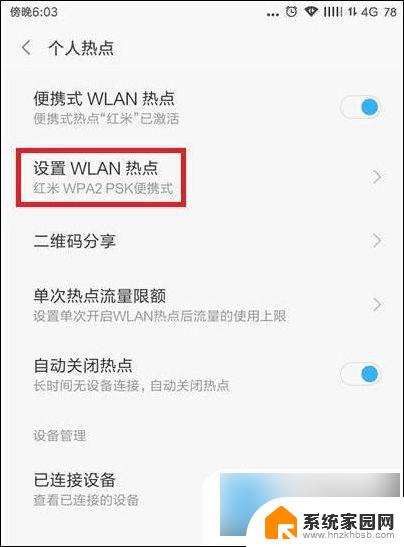
5. 点击后进入到热点设置界面,在这里需要输入热点的名称以及设置密码。设置好后点击右上角的“完成”;

6. 接下来返回到电脑上,在电脑上点击右下角的无线网络,找到手机热点的名称并点击连接即可。
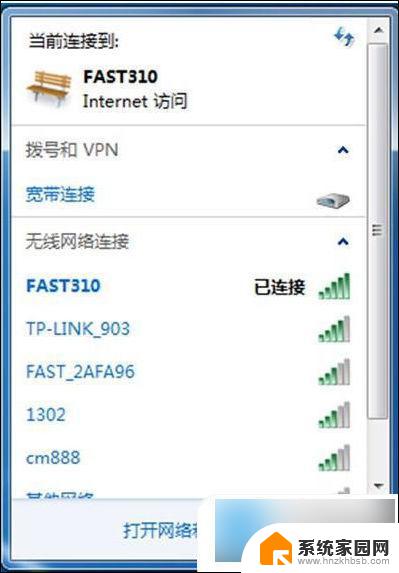
苹果:
1. 手机设置中,点击“个人热点”;
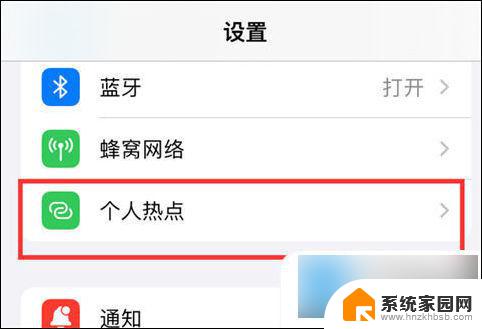
2. 在个人热点上开启“允许其他人加入”(也就是开启了个人热点)。手机下方会显示该手机的热点名称,苹果手机个人热点默认名称是iphone。可以根据需要修改无线局域网密码(也就是连接这个热点的密码),不修改直接按默认的密码也可以;
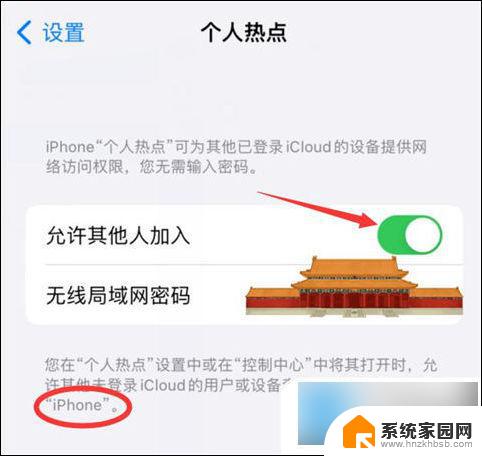
3. 笔记本电脑中点击网络连接图标,打开网络列表之后。找到并点击自己手机的个人热点后,点击“连接”。然后输入个人热点上的无线局域网密码进行连接即可。
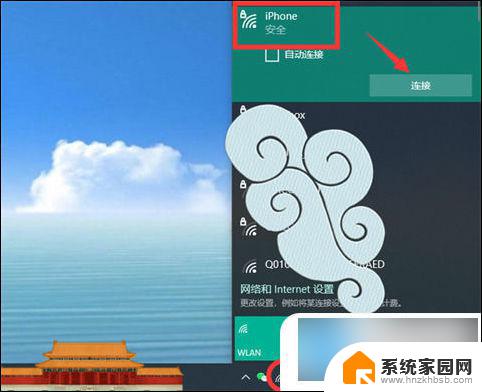
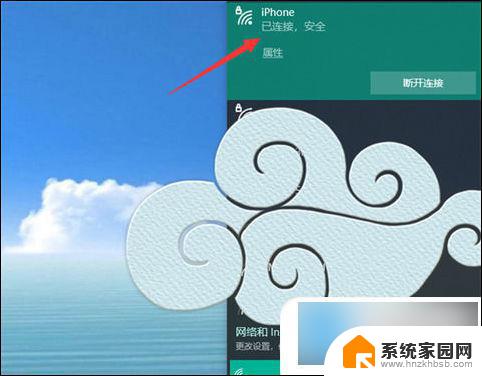
以上就是笔记本连热点怎么连接的全部内容,如果遇到这种情况,你可以根据小编的操作来解决,非常简单快速,一步到位。
笔记本连热点怎么连接 笔记本连接手机热点设置相关教程
- 用笔记本电脑怎么连接手机热点 电脑连接手机热点步骤
- 笔记本电脑能连热点吗 笔记本电脑连接手机热点教程
- 手提电脑怎么连接热点 笔记本电脑连接手机热点的步骤
- win系统如何连接手机热点 手机热点连接笔记本电脑教程
- 电脑如何连接网络热点 笔记本电脑连接手机热点步骤
- 笔记本怎样连接手机热点wifi 笔记本电脑如何通过手机热点连接网络
- 笔记本电脑怎么与手机热点连接 笔记本电脑连接手机热点教程
- 笔记本电脑能不能连手机热点 笔记本电脑连接手机热点教程
- 笔记本电脑可以连手机的热点吗 笔记本电脑连接手机热点的步骤
- 手机连电脑热点无法上网 笔记本设置热点手机连接上不了网解决方法
- 台式电脑连接hdmi 电脑连接显示器的HDMI线怎么插
- 电脑微信怎么在手机上退出登录 手机怎么退出电脑上的微信登录
- 打开检查作业 如何使用微信小程序检查作业
- 电脑突然要求激活windows 如何解决电脑激活Windows问题
- 电脑输入密码提示错误 电脑密码输入正确却提示密码错误
- 电脑哪个键关机 电脑关机的简便方法是什么
电脑教程推荐